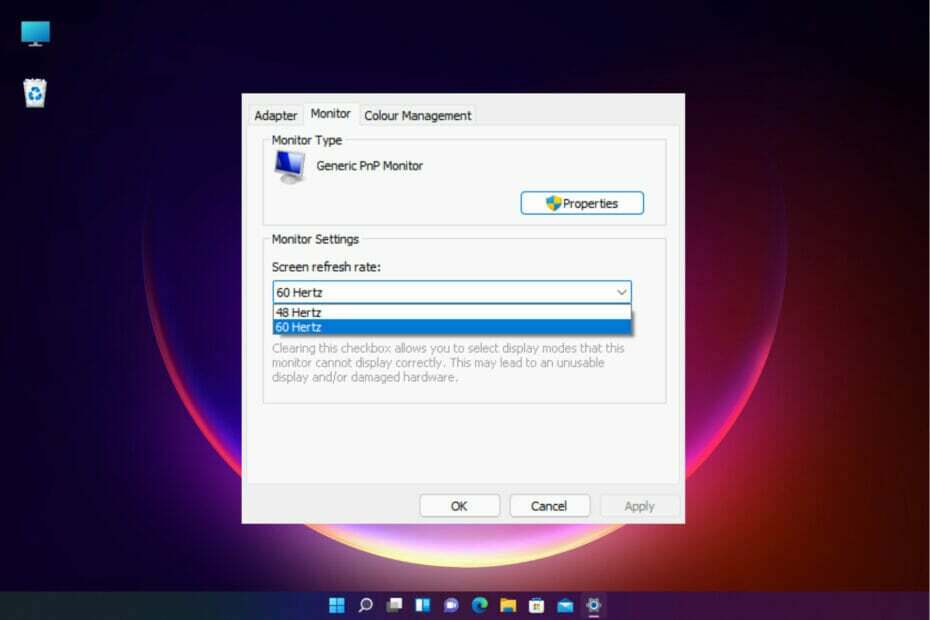- Piiratud võrgukiirus võib põhjustada a Netflixi tõrkekood tvq-st-131 kui proovite rakendust avada.
- Kui teie Netflixi rakendus ei tööta, kontrollige kõigepealt võrgu kiirusepiiranguid.
- Koduvõrguseadme taaskäivitamine võib selle hõlpsasti parandada Netflixi tõrkekood tvq-st-13.
- WiFi-signaali täiustamine on veel üks kiire ja lihtne viis tagada, et Netflixi rakendus töötab ilma vigadeta.

See tarkvara parandab levinumad arvutivead, kaitseb teid failide kadumise, pahavara, riistvara tõrke eest ja optimeerib teie arvutit maksimaalse jõudluse saavutamiseks. Parandage arvutiprobleemid ja eemaldage viirused nüüd kolme lihtsa sammuga:
- Laadige alla Restoro arvuti parandamise tööriist mis on varustatud patenteeritud tehnoloogiatega (saadaval patent siin).
- Klõpsake nuppu Käivitage skannimine leida Windowsi probleeme, mis võivad põhjustada arvutiga probleeme.
- Klõpsake nuppu Parandage kõik arvuti turvalisust ja jõudlust mõjutavate probleemide lahendamiseks
- Restoro on alla laadinud 0 lugejaid sel kuul.
Filmide voogesituse ühe populaarseima rakendusena Netflix on selle käivitamisest saadik kogunud palju entusiastlikke kasutajaid.
Kuid kahjuks, nagu paljude teiste populaarsete rakenduste puhul, pole Netflix probleemideta või vigu.
Alati, kui kasutajad üritavad Netflixi rakendusega ühendust luua, saavad nad tõrkekoodi tvq-st-131, isegi ilma esialgse sisselogimislehe läbimata.
Selles artiklis uurime, milliseid samme saate selle veakoodi lahendamiseks Netflixi esitamisel proovida.
Kuidas parandada Netflixi tõrkekoodi tvq-st-131?
1. Kontrollige oma võrku

Kuna paljudel võrgutüüpidel võib olla piiratud kiirus ja see võib olla aeglane, eriti kui paljud inimesed neid kasutavad, on oluline see kontroll teha.
Kui kasutate Interneti-ühenduse loomiseks telefoniseadet või Interneti-ühendust, proovige kasutada muud võrku ja vaadake, kas see lahendab probleemi.
Muul juhul, kui kasutate oma hotellis või avalikus kohas avalikku WiFi-ühendust, kontrollige kindlasti, kas Netflix on seal lubatud. Pole haruldane, et need võrgud blokeerivad video voogesituse tahtlikult.
2. Taaskäivitage oma koduvõrk

- Lülita välja oma seadmesse.
- Järgmine ühendage pistik lahti nii modem kui ruuter. Oodake kindlasti 30 sekundit.
- Sisse panema modem ja kontrollige, kas märgutuled hakkavad vilkuma.
- Ühendage uuesti ruuteriga ja toimige nagu eespool.
- Ühendage uuesti oma seadmesse ja proovige Netflixi mängida.
3. Parandage oma WiFi-signaali

Signaali tugevuse parandamiseks on soovitatav veenduda, et ruuter paigutatakse uude asukohta. Tavaliselt on ruuteri kesksesse asukohta parem vastuvõtt.
Lisaks veenduge, et teie ruuter oleks traadita telefonidest või kaugemal mikrolaineahjud, kuna nende seadmete traadita häirimine võib ühenduse loomisel probleeme tekitada WiFi.
Samuti on näidatud, et asetate oma WiFi põrandast kõrgemale. Kui asetate selle raamaturiiuli või kirjutuslaua otsa, näete tõenäoliselt mõningast paranenud vastuvõttu.
4. Taastage ühenduse vaikeseaded

Kui olete oma voogesitusteenuses teinud mõned kohandatud sätted, on soovitatav taastada Interneti-teenuse pakkuja vaikeseade.
Kui olete ühendatud VPN-i abil, siis keelake see ja ühendage otse oma kodu-internetiga. Samamoodi lähtestage seade, kui olete muutnud DNS-i sätteid.
Kui olete kõik ülaltoodud kontrollinud, proovige uuesti Netlfix avada ja kontrollige, kas viga on endiselt olemas.
Loodame, et üks meie lahendustest aitas teil parandada veakoodi tvq-st-131 ja teie Netflixi rakendus töötab nüüd suurepäraselt.
Kui teil on täiendavaid soovitusi või soovitusi, jätke meile kindlasti sõnum allpool olevasse kommentaaride jaotisesse.
 Kas teil on endiselt probleeme?Parandage need selle tööriistaga:
Kas teil on endiselt probleeme?Parandage need selle tööriistaga:
- Laadige see arvuti parandamise tööriist alla hinnatud suurepäraselt saidil TrustPilot.com (allalaadimine algab sellel lehel).
- Klõpsake nuppu Käivitage skannimine leida Windowsi probleeme, mis võivad põhjustada arvutiga probleeme.
- Klõpsake nuppu Parandage kõik lahendada patenteeritud tehnoloogiatega seotud probleemid (Eksklusiivne allahindlus meie lugejatele).
Restoro on alla laadinud 0 lugejaid sel kuul.